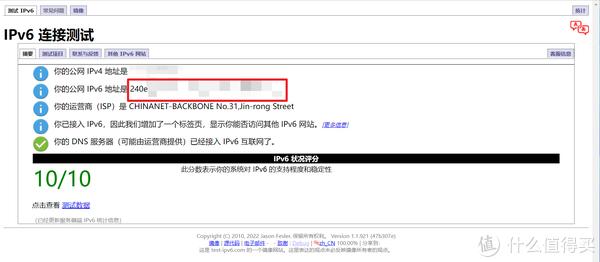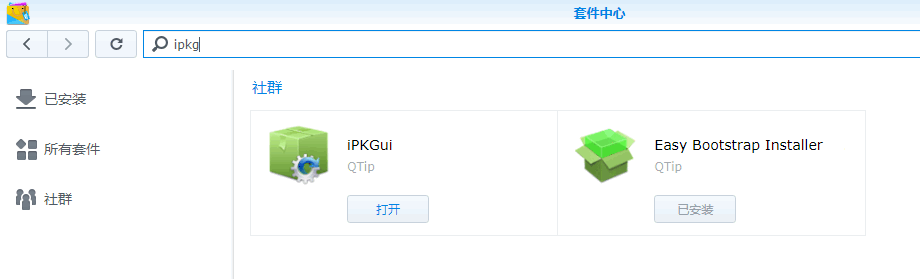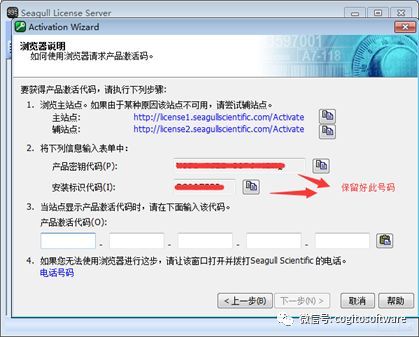由于年前买的蜗牛星际NAS黑群晖性能不够用,前些天自己买了些配件准备升级nas,想着之前没有写过群晖的安装教程,今天就写一篇保姆级黑群晖安装教程,照着做只要不是硬件问题可以让你免踩很多坑。
工具软件
下面是本篇教程使用的工具软件,如果你有其它软件能达到相同目的,也不必使用我提供的。
- 芯片无忧Chipgenius,用于查看U盘信息
- 分区工具Diskgenius,不解释,装机必备
- 磁盘映像工具,将群辉引导文件写入U盘
- 黑群晖918+引导文件,对应DSM6.2.3版本
- 群晖镜像DSM6.2.3_25426版本
- 个人PC电脑
- 黑群晖装机电脑
- U盘两个,一个用做PE启动盘,一个用于引导黑群晖。这里是为了方便准备了两个,只有一个U盘也可以。
工具下载链接: https://pan.baidu.com/s/1ugo2OeL_jd2gWeiVdnMJKA 提取码: pq8p
开始安装
制作好U盘启动后插到群晖机器中,进PE,然后使用磁盘分区工具,将用做NAS存储的硬盘删除分区,然后保存。注意:一定要删除硬盘的分区,如果不删除分区,在安装群晖系统的时候会出错!
然后就可以关机了,回到PC电脑,插上用做群晖引导的U盘(如果你只有一块U盘,这里插上你做PE启动盘的U盘),使用芯片无忧工具Chipgenius,读取U盘ID信息。如下图。
保存上面的数据,然后关闭Chipgenius工具。
使用磁盘分区工具Diskgenius,将U盘分区全部删除,保存,关闭工具。注意:一定要删除分区,否则在下一步时会出错!
打开磁盘映像工具,将我们的群晖引导镜像写入U盘。然后关闭读写工具
写入完成后,打开磁盘分区工具Diskgenius,读取U盘,找到如下文件,将其复制到桌面(或者你能找到的位置)。
然后使用记事本程序编辑如下内容。
这里的U盘id就是上面我们使用芯片无忧工具 Chipgenius 读取的,注意:0x表示16进制,不要删掉了!然后保存文件,再将此文件拖回去,覆盖原文件。关闭磁盘分区工具,拔下U盘,黑群晖引导U盘制作完成。
将制作好的U盘插入到黑群晖机器上,开机,有条件的话可以接上屏幕,如果屏幕上出现群晖官网地址,并且没有提示错误,说明引导成功。接下来使用我们的PC电脑搜索群晖。需要注意的是,黑群晖必须与PC电脑同处于同一局域网中。然后在PC电脑中使用Chrome内核浏览器访问http://find.synology.com/。如果没有意外,将会进入群晖安装程序,找不到并且屏幕上没报错,说明群晖的网卡驱动并不支持你的网卡。
安装就简单了,选择下载好的群晖镜像,选择手动安装即可,稍等片刻即可安装成功。安装时必须插入至少一块硬盘!且此硬盘上无分区信息,就是裸盘。
成功即可进入群晖系统,给你的小姐姐们安个家吧!
原文链接:https://www.daimadog.com/7910.html